Git常用的命令
2015-07-30 21:55
232 查看
一、 Git第一天
在开始写代码之前,最好新检查一下Git是否配置了正确的user.name与user.email;如果设置好了用户名和邮箱,在每次的commit的历史记录里,我们可以看到commit的人,这样可以方便管理和排错!检查用户名
git config user.name
如果显示自己的英文名字(如kevin.yang)那么说明已经配置了user.name
2.如果显示空,配置user.name
git config --global user.name "kevin.yang"
检查邮箱
git config user.email
如果显示自己的邮箱(如kevin.yang@xxx.com),表示已经进行了设置
4.如果为空,进行邮箱的设置
git config --global user.email "kevin.yang@xxx.com"
二、 Git第二天
(1) 从远程主机克隆一个版本库git clone
例如,拉下一个“test”项目
git clone git@gitlab.tools.cc.com/test.git
(2)接下来我们查看一下分支
git branch
如图所示表示当前处于master分支之上
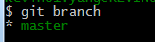
(3)切换分支
git checkout xxxx
如切换到dev分支
git checkout dev
再次查看当前处于哪个分支git checkout,如图所示,已成功切换到dev分支
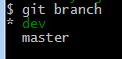
(4)pull代码
每天到来公司的第一件事建议是将最新的代码pull下来,开始一天的搬砖生活
git pull
如pull一下刚刚dev分支的代码
git pullorigin dev
(5)查看修改
git status
如下图所示,今天打酱油了,就改了一个文件
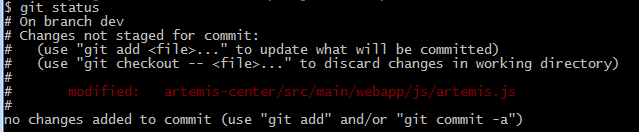
(6)push代码
准备下班了,虽然就修改可一个js文件,还是上传上去,工资不能白拿啊
git add xxx.file
以上文为例子
git add artemis-center/src/main/webapp/js/artemis.js
当然你也可以这样
git add -A
备注:这是将所有的修改的文件一股脑的add,注意最好事先配置好ignore文件
还没有结束,接下来的要干的是commit
git commit -m "add js file"
ok!已经成功了一半,push开始上场了,在这里建议大家在pull一下,因为在你提交之前搞不好哪个哥们已经上传了代码
git push origin dev
成功上传到dev分支
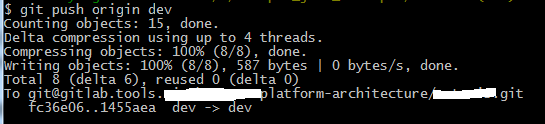
(7)打tag
git tag -a 0.9.3 -m "release version 0.9.3"
再来查看一下tag
git tag
如图所示,尼玛啊就一个0.9.3啊,其他人都不打tag!可以下班了!
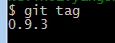
(8)查询版本的历史
git log
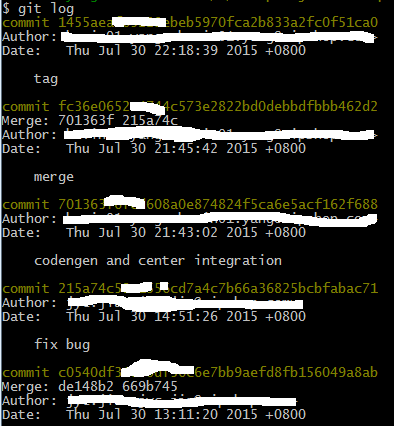
三、Git第三天
好的,今天问题来了,两个项目要整合,还不能对现有开发造成影响,那么再创建一个integration分支吧git branch integration
再来看看
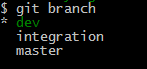
integration分支建立成功,切换到integration上

现在改分支上还没有任何东西,可以把dev分支上的先merge过来
git merge
如:
git merge dev
好的,现在dev分支上的代码到integration分支,现在在integration开启你的任务吧
四、Git第四天
今天一来拉代码发现很多setting的文件,太恶心了,首先到git上先把各种恶心的如.project干掉。再在这里项目的根目录下建立.gitignore文件,其文件内容如下:*.class .settings/ target/ .classpath .project *.log .idea/ *.iml
ok!
相关文章推荐
- PHP var_export 与 var_dump
- (剑指Offer)面试题48:不能被继承的类
- Android 使用了aidl时,进行混淆
- 最小二乘法曲线拟合+C代码
- JSBinding + SharpKit / Memory Management (GC)
- 黑马程序员——IO总结
- Poj 1631 && Hdu 1950 Bridging signals【LIS】
- Android中Handler的简单应用(二)
- iBatis开发详解(3)------------详细配置
- Oracle 10G创建表空间
- Behavior Tree
- Debian 8.1 安装Broadcom BCM4312无线网卡驱动
- spring mvc +jdbctemplate 返回多表查询List<Bean>
- 使用Python模块webbrowser实现自动打开网页/刷新网页
- Python中的类(下)
- 可获得当前的系统和用户属性
- iOS文章
- 多校 hdu
- cookie和session的区别
- ios之简单的个税计算器
